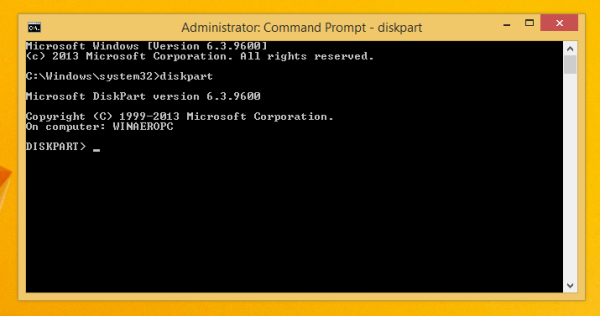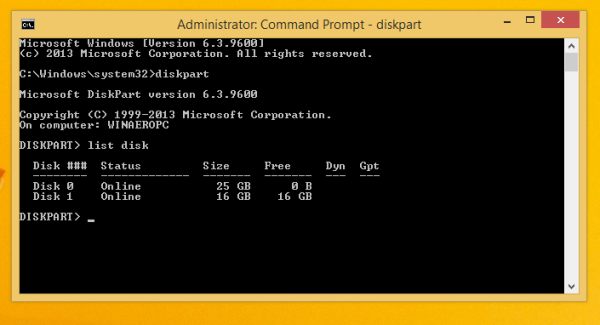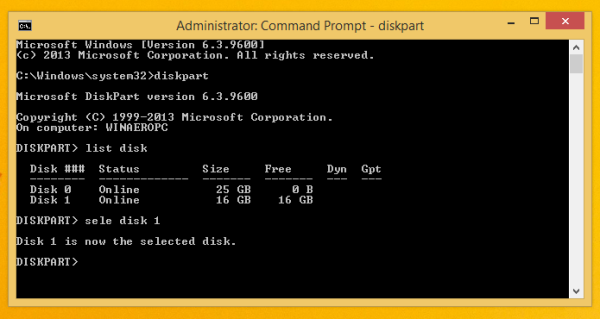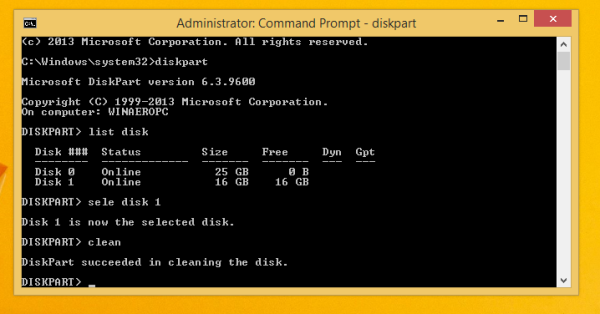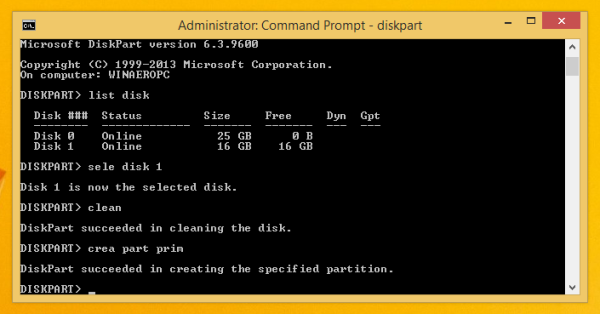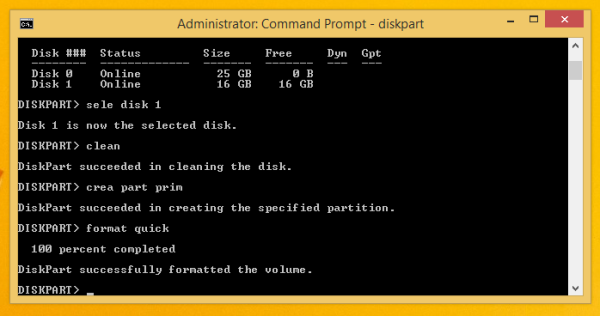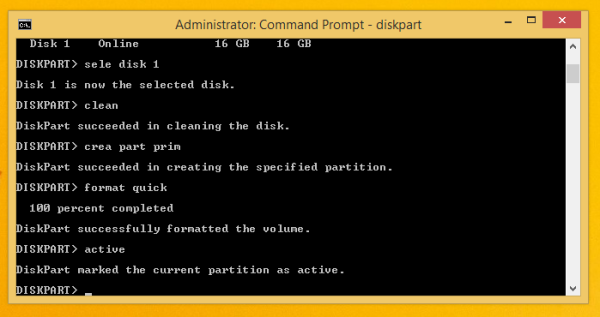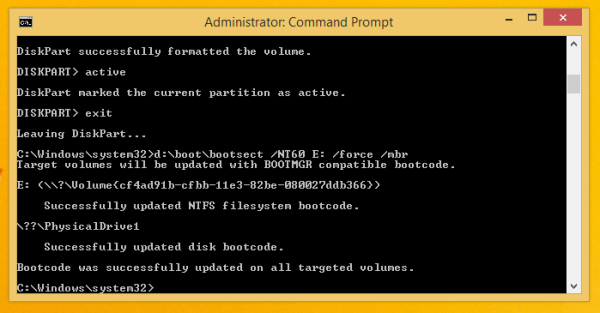운영 체제 ISO 이미지를 디스크에 굽는 시대는 오래 전 이었지만 오늘날 대부분의 PC는 USB에서 부팅 할 수 있으므로 업데이트하기가 더 쉽고 USB 플래시 드라이브에서 Windows를 설치하는 것이 더 편리합니다. 이런 방식으로 설치해야하는 또 다른 좋은 이유는 설치 속도로, 광학 드라이브 설치보다 훨씬 빠릅니다. 많은 최신 장치에는 광학 드라이브가 제공되지 않습니다. Windows 10 설정을 부팅 가능한 USB 스틱으로 전송하는 방법을 살펴 보겠습니다. 현재 Windows 8을 실행중인 경우 타사 소프트웨어가 필요하지 않지만 Windows 7에서는 Windows 10 ISO 파일 콘텐츠를 추출하기 위해 7-Zip 아카이버와 같은 도구가 필요합니다.
광고
경고! 이를 위해 사용하는 USB 플래시 드라이브에서 모든 데이터를 지워야하므로 계속하기 전에 중요한 데이터를 백업하십시오.
ISO 파일의 압축을 풀어야합니다. Windows 7에서 무료 및 오픈 소스 사용 7-zip 아카이브 또는 설치 가상 CloneDrive 또한 무료 인 소프트웨어. ISO 이미지를 탑재 할 수있는 가상 드라이브를 만들고 실제 DVD 드라이브에 삽입 된 일반 DVD 디스크처럼 작업 할 수 있습니다.
개체를 회전하는 방법 Sims 4
Windows 8 및 Windows 8.1에서는 ISO 콘텐츠를 USB 플래시 드라이브로 추출하기 위해 타사 소프트웨어가 필요하지 않습니다. Windows 8 및 Windows 8.1에는 ISO 이미지에 대한 기본 지원이 있습니다. ISO를 두 번 클릭하여 마운트하십시오. Windows 8은 This PC 폴더 안에 가상 DVD 드라이브를 생성합니다. 그런 다음 가상 DVD 드라이브에서 USB 스틱으로 파일을 복사하여 붙여 넣을 수 있습니다.
netflix 및 youtube가 크롬에서 작동하지 않습니다.
중요 사항 : Windows 32 비트 (x86) 버전에서 부팅 가능한 64 비트 (x64) Windows 10 USB 스틱을 만들 수 없습니다. 64 비트 버전의 Windows를 사용하여 64 비트 USB 스틱을 만듭니다. 그러나 당신은할 수있다64 비트 버전의 Windows에서 32 비트 (x86) 버전의 Windows로 USB 드라이브를 만듭니다.
- 여기에 설명 된대로 Windows 10이없는 경우 다운로드하십시오. Windows 10 Technical Preview 직접 다운로드 링크 .
- 열기 상승 된 명령 프롬프트
- 다음을 입력하십시오.
diskpart
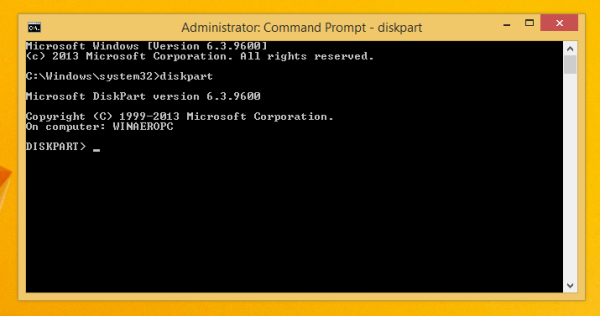
Diskpart는 기본적으로 Windows와 함께 제공되는 콘솔 디스크 관리 유틸리티입니다. 명령 줄에서 모든 디스크 관리 작업을 수행 할 수 있습니다. - USB 스틱을 연결합니다.
- diskpart의 프롬프트에 다음을 입력하십시오.
목록 디스크
현재 연결된 USB 스틱을 포함하여 모든 디스크가있는 테이블이 표시됩니다. USB 스틱 드라이브의 번호를 기록해 둡니다.
제 경우에는 디스크 1입니다.
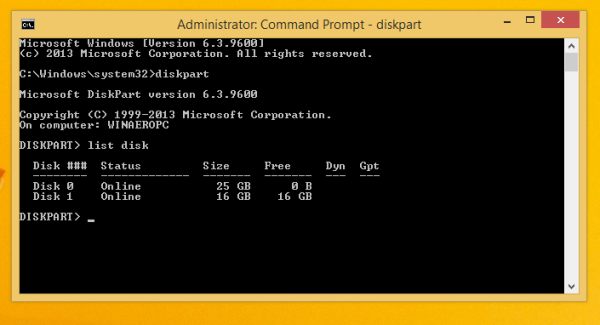
- 이제 diskpart에서 USB 디스크를 선택해야합니다. 다음을 입력하십시오.
셀 디스크 번호
여기서 #은 USB 스틱 드라이브의 번호입니다. 제 경우에는 1이므로 다음 명령을 사용해야합니다.
셀레 디스크 1
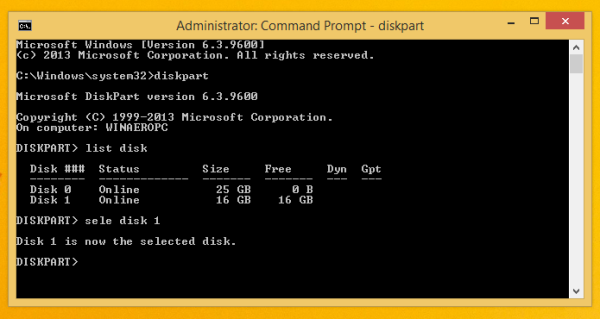
- 다음 명령을 입력하십시오.
깨끗한
USB 드라이브에서 모든 데이터가 지워집니다.
참고 : 고급 사용자이고 USB 스틱에 적절한 파일 시스템이있는 경우이 단계를 건너 뛸 수 있습니다. 확실하지 않은 경우 파티션과 데이터를 정리하는 것이 좋습니다.
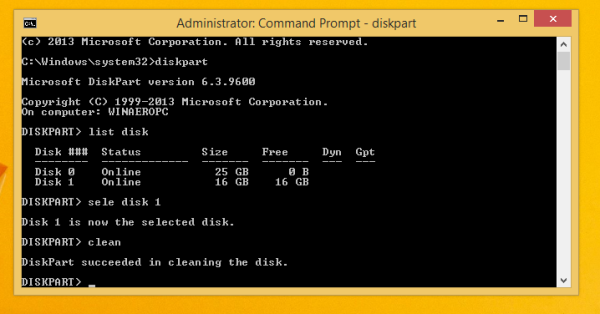
- 다음 명령을 입력하십시오.
주요 부품 생성
데이터를 저장할 주 파티션이 생성됩니다.
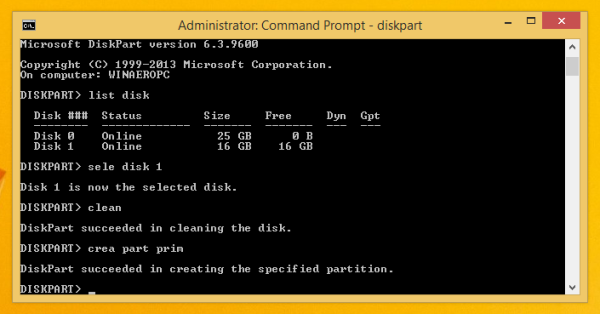
- 이제 파티션을 포맷해야합니다. 다음 명령을 사용하십시오.
빠른 포맷
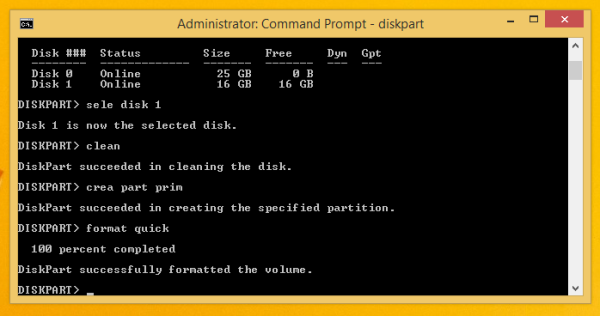
- 다음으로 다음 명령을 입력하십시오.
유효한
이는 USB 스틱이 일부 부트 로더를로드 할 수 있도록하기위한 것입니다.
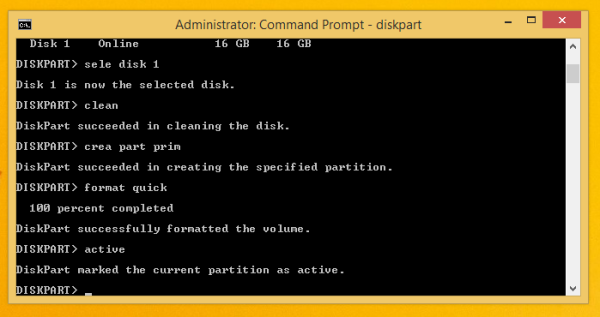
- 이제 diskpart의 작업이 완료되었습니다. 나가려면 'exit'를 입력하십시오. 관리자 권한 명령 프롬프트로 돌아갑니다. 닫지 마십시오.
- Windows 8에서 ISO 이미지를 두 번 클릭하여 마운트하고 Windows 10 ISO 이미지의 모든 파일을 USB 스틱에 복사합니다. USB 플래시 드라이브의 속도에 따라 몇 분 정도 걸립니다. Windows 7에서 7-Zip으로 Windows 10 ISO를 열고 모든 파일을 USB 스틱의 드라이브 문자에 추출합니다.
- 마지막 부분 : USB 스틱에 부트 로더를 작성해야합니다. 마운트 된 ISO 이미지에 This PC / Computer 폴더에 드라이브 문자 D :가 있고 USB 스틱에 드라이브 문자 E가 있다고 가정합니다.
그런 다음 관리자 권한 명령 프롬프트에서 다음 명령을 입력해야합니다.플래시 드라이브 보호 해제 방법
D : Boot Bootsect / NT60 E : / force / mbr
그러면 NT6 부트 섹터가 USB 스틱에 기록됩니다. 내 예제의 문자를 OS의 적절한 문자로 바꿉니다.
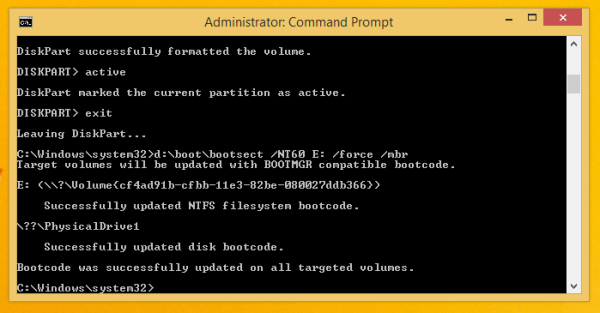
그게 다야! 이제이 USB 스틱을 사용하여 USB 부팅을 지원하는 모든 컴퓨터에서 Windows 10을 부팅하고 설치할 수 있습니다.

추신 실제로 부팅 섹터를 작성하여 USB 드라이브를 부팅 가능하게 만들면 드라이브를 포맷하지 않는 한 모든 파일을 지우고 업데이트 된 ISO의 최신 파일을 동일한 플래시 드라이브로 복사 할 수 있습니다. 여전히 부팅됩니다.